Автор:
Marcus Baldwin
Жаратылган Күнү:
22 Июнь 2021
Жаңыртуу Күнү:
1 Июль 2024
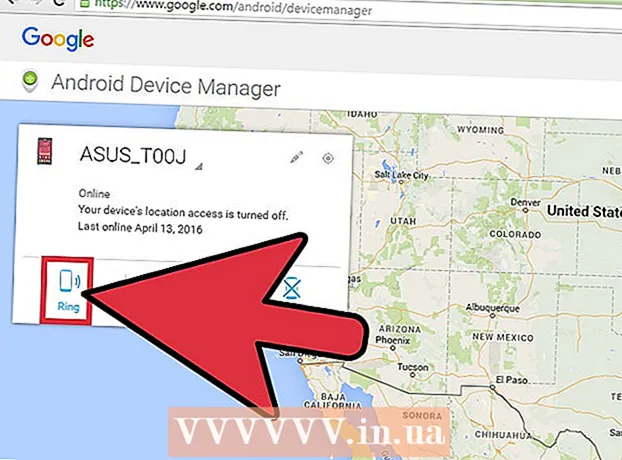
Мазмун
- Кадамдар
- Метод 1дин 4ү: Колдонмону колдонуп телефонуңузга шакек кылыңыз
- 4 -метод 2: Башка телефондон чалуу
- 4 -метод 3: Смартфонуңуздагы рингтонду текшерүү
- Метод 4 4: Көз салуу кызматын орнотуу
- Кеңештер
Телефонуңузду жоготуу маалыматыңыздын коопсуздугуна олуттуу зыян келтириши мүмкүн. Телефон досторуңузду тамашалаш үчүн да колдонулушу мүмкүн. Достор, тескерисинче, алар менен сүйлөшүү керек болгон тааныш адам чалганын сезишет. Мындан тышкары, телефонуңуздун коңгуроосунун үнүн тууралоо зыян келтирбейт. Телефонуңуздун жөндөөлөрүндө өзгөртө турган, үчүнчү жактын колдонмолорунун артыкчылыктарын колдонууга жана тийиштүү өз ара аракеттенүүгө мүмкүн болгон көптөгөн варианттар бар.
Кадамдар
Метод 1дин 4ү: Колдонмону колдонуп телефонуңузга шакек кылыңыз
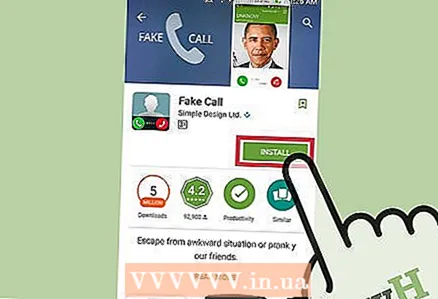 1 Мобилдик түзмөгүңүз үчүн колдонмону жүктөп алыңыз. Атайын тиркемелердин жардамы менен сизди кимдир бирөө чакырып жаткандай түр көрсөтө аласыз. IPhone, Android же башка смартфонуңуздагы колдонмолор дүкөнүн ачыңыз да, издөө системасына "жасалма чалуу" деген сөздү киргизиңиз. Издөө жыйынтыктары акысыз жана акы төлөнүүчү колдонмолорду көрсөтөт. Кайсы колдонмонун өзгөчөлүктөрү сизге ылайыктуу экенин көрүү үчүн сын -пикирлерди окууну унутпаңыз, анткени ар бир колдонмо башка кызматты сунуштайт.
1 Мобилдик түзмөгүңүз үчүн колдонмону жүктөп алыңыз. Атайын тиркемелердин жардамы менен сизди кимдир бирөө чакырып жаткандай түр көрсөтө аласыз. IPhone, Android же башка смартфонуңуздагы колдонмолор дүкөнүн ачыңыз да, издөө системасына "жасалма чалуу" деген сөздү киргизиңиз. Издөө жыйынтыктары акысыз жана акы төлөнүүчү колдонмолорду көрсөтөт. Кайсы колдонмонун өзгөчөлүктөрү сизге ылайыктуу экенин көрүү үчүн сын -пикирлерди окууну унутпаңыз, анткени ар бир колдонмо башка кызматты сунуштайт. - Кааласаңыз, ар кандай атактуулардын, каармандардын жана башка атактуу адамдардын үнү бар телефондук колдонмолорду таба аласыз. Бул колдонмолор кадимки жасалма чалуу колдонмолору сыяктуу көп тараптуулукту камсыз кылбайт, бирок алар майрамдар жана туулган күндөр сыяктуу ар кандай тематикалык иш -чаралар үчүн сонун.
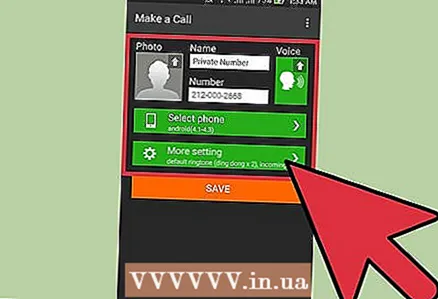 2 Колдонмону ыңгайлаштырыңыз. Колдонмодо ар кандай кошумча функциялар болушу мүмкүн, мисалы, жашыруун чалуучу үчүн жасалма инсандыкты түзүү, байланыш тизмесин колдонуу жана алдын ала даярдалган жазууну колдонуу жана чалууну пландаштыруу. Чакырууну алгыңыз келгенде пландаңыз, ошондо сиз аны керектүү кырдаалда колдоно аласыз.
2 Колдонмону ыңгайлаштырыңыз. Колдонмодо ар кандай кошумча функциялар болушу мүмкүн, мисалы, жашыруун чалуучу үчүн жасалма инсандыкты түзүү, байланыш тизмесин колдонуу жана алдын ала даярдалган жазууну колдонуу жана чалууну пландаштыруу. Чакырууну алгыңыз келгенде пландаңыз, ошондо сиз аны керектүү кырдаалда колдоно аласыз. - Мындай тиркемелерде сиз атын, телефон номерин жана сүрөтүн түзө аласыз. Мунун баары жасалма чалуучу ID түзүү үчүн керек.
- Чакырууну алганда, чалуу интерфейси телефонуңуздагы чалуу интерфейсине окшош болот. Эгерде чалуу интерфейси сиздин түзмөккө дал келбесе, башка колдонмону тандаңыз. Кээ бир колдонмолордо сиз өзүңүздүн интерфейсти түзө аласыз. Мүмкүн болушунча телефонуңуздун интерфейсине окшоштурууга аракет кылыңыз. Болбосо, сиз телефонуңузду берген жана телефонуңузду жакшы билген адам сиздин ниетиңизди ачып берет.
- Колдонмолор ар кандай темалардагы жана ар кандай инсандык типтеги бир катар үн клиптерин бере алат. Колдонмого шайкеш келген аудио файл менен сиз өзүңүздүн жеке мүнөзүңүздү түзө аласыз. Колдонмолор сүйлөшүүңүздү жазууга мүмкүндүк бербеши мүмкүн, бирок сиз бул үчүн берилген программаны колдоно аласыз.
- Колдонмолор дароо шыңгыраш үчүн конфигурацияланса болот. Эгер чалуу кийинчерээк болушун кааласаңыз, пландоочуну телефондун бир аздан кийин шыңгырашына же белгилүү бир убакытка чалууга ылайыкташтырыңыз. Кааласаңыз, чалууга окшошуу үчүн колдонмону фондо иштетиңиз же телефонуңузду уктап коюңуз.
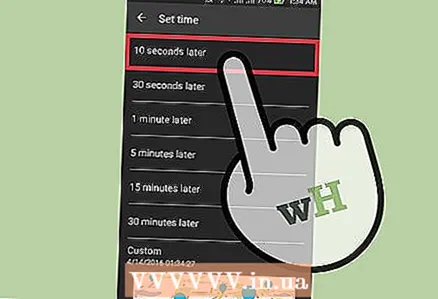 3 Чалууну иштетүү. Алдын ала кырдаалды ойнотууну унутпаңыз. Бардык жагдайды ишенимдүү кылуу үчүн чалууну кайталаңыз жана жаттаңыз. Эгерде сиз телефонуңузду кимдир бирөөгө бере турган болсоңуз, анда жасалма чалуу тиркемеси көрүнбөй турганын текшериңиз.
3 Чалууну иштетүү. Алдын ала кырдаалды ойнотууну унутпаңыз. Бардык жагдайды ишенимдүү кылуу үчүн чалууну кайталаңыз жана жаттаңыз. Эгерде сиз телефонуңузду кимдир бирөөгө бере турган болсоңуз, анда жасалма чалуу тиркемеси көрүнбөй турганын текшериңиз. - Сиздин телефонуңузга башка телефондордон үзгүлтүксүз чалуулар келип турат, бул сиздин пранкка тоскоол болушу мүмкүн. Чыныгы чалуу күтүлүүчү убакытка чүчүкулакты пландаштырбаңыз.
4 -метод 2: Башка телефондон чалуу
 1 Экинчи телефон табыңыз. Бул үчүн үй телефонуңузду, акы төлөнүүчү телефонуңузду колдонуңуз же жөн эле телефонду башка адамдан карызга алыңыз. Башка бирөөнүн телефонун колдонууга уруксат суроону унутпаңыз.
1 Экинчи телефон табыңыз. Бул үчүн үй телефонуңузду, акы төлөнүүчү телефонуңузду колдонуңуз же жөн эле телефонду башка адамдан карызга алыңыз. Башка бирөөнүн телефонун колдонууга уруксат суроону унутпаңыз. 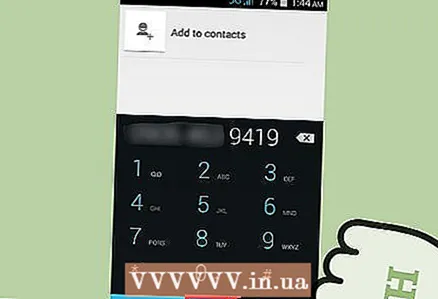 2 Номериңизге чалыңыз. Эгерде чалуу аткарылбаса же дароо үн почтасына которулса, телефон шыңгырабашы мүмкүн жана кайра аракет кылышыңыз керек болот. Балким, телефон таптакыр өчүрүлгөн, демек, шыңгырабайт.
2 Номериңизге чалыңыз. Эгерде чалуу аткарылбаса же дароо үн почтасына которулса, телефон шыңгырабашы мүмкүн жана кайра аракет кылышыңыз керек болот. Балким, телефон таптакыр өчүрүлгөн, демек, шыңгырабайт. 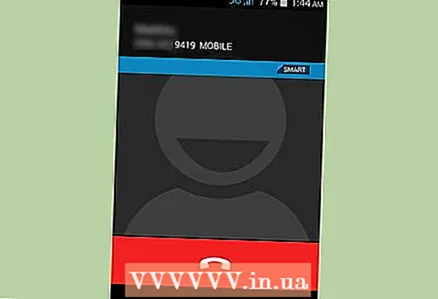 3 Чакырууну угуңуз. Эгерде телефонуңуз шыңгыраса, бирок сиз рингтонду уга албасаңыз, анда ал үнсүз болуп жөн гана дирилдеп калышы мүмкүн. Чалууну катуураак кылуу үчүн үйүңүздүн же көчөңүздүн айланасында сейилдеп жүргөнүңүздө телефонуңуздан бир аз ызылдаган үн угуңуз. Эгерде телефон дирилдөөгө коюлган болсо, анда анын стол сыяктуу ар кандай беттерде дирилдегенин угушуңуз мүмкүн.
3 Чакырууну угуңуз. Эгерде телефонуңуз шыңгыраса, бирок сиз рингтонду уга албасаңыз, анда ал үнсүз болуп жөн гана дирилдеп калышы мүмкүн. Чалууну катуураак кылуу үчүн үйүңүздүн же көчөңүздүн айланасында сейилдеп жүргөнүңүздө телефонуңуздан бир аз ызылдаган үн угуңуз. Эгерде телефон дирилдөөгө коюлган болсо, анда анын стол сыяктуу ар кандай беттерде дирилдегенин угушуңуз мүмкүн. - Сиз көп барган жерлерди караңыз. Телефон столдун же эмеректин артына жылып кетиши мүмкүн, же башка нерселердин астында жатышы мүмкүн, бул угууну кыйындаткан.
4 -метод 3: Смартфонуңуздагы рингтонду текшерүү
 1 Орнотуулар колдонмосун ачыңыз. Эгерде рабочий столдун астында эч кандай тиркеме жок болсо, аны Бардык тиркемелер өтмөгүнөн табыңыз.
1 Орнотуулар колдонмосун ачыңыз. Эгерде рабочий столдун астында эч кандай тиркеме жок болсо, аны Бардык тиркемелер өтмөгүнөн табыңыз. 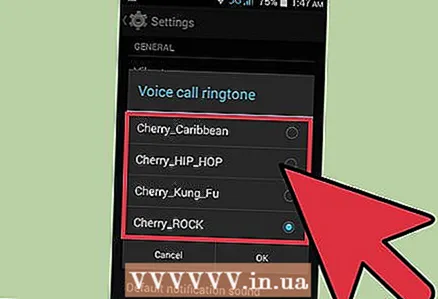 2 Шыңгырдын үнүн тууралаңыз. Смартфондун моделине жараша, бул кадам бир аз айырмаланышы мүмкүн.
2 Шыңгырдын үнүн тууралаңыз. Смартфондун моделине жараша, бул кадам бир аз айырмаланышы мүмкүн. - iPhone - Үн жана титирөө моделдерин табыңыз. Рингтон опциясын тапмайынча ылдый жылдырыңыз. Бул жерде учурдагы шыңгыроо обону көрсөтүлөт. Аны угуу үчүн рингтонду басыңыз же өзгөртүүлөрдү сактоо үчүн "Колдонуу".
- Android - Үн же Үндөр жана Билдирмелер бөлүмүн табыңыз. Рингтон тандоо үчүн "Ringtone" опциясын чыкылдатыңыз, андан кийин рингтон ойнотуу үчүн "Play" баскычын басыңыз же өзгөртүүлөрдү сактоо үчүн "Apply" чыкылдатыңыз.
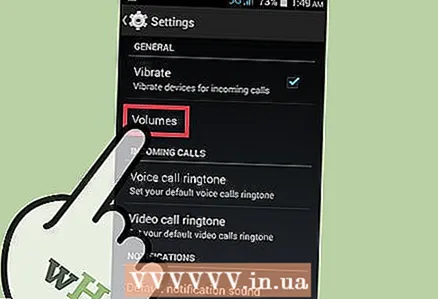 3 Рингтондун үнүн текшериңиз. Кааласаңыз, рингтондун үнүн өзгөртө аласыз.
3 Рингтондун үнүн текшериңиз. Кааласаңыз, рингтондун үнүн өзгөртө аласыз. - iPhone - Үндөрдү таптап, андан кийин үндү керектүү деңгээлге коюу үчүн Чакыруу жана Эстеткичтерди тууралаңыз.
- Android - Үн көлөмүн таптап, андан кийин шыңгырдын үнүн тандоо үчүн Ringtone & Notifications слайдерин тууралаңыз.
Метод 4 4: Көз салуу кызматын орнотуу
 1 Түзмөккө көз салуу программасын орнотуңуз. Телефон моделине жараша, ири мобилдик түйүндөрдүн операторлору акысыз телефон көзөмөлдөө кызматын көрсөтүшөт. Бирок бул үчүн бул функция алдын ала конфигурацияланган болушу керек. Андан кийин, чалуу үчүн телефонго чалуу же билдирүүлөрдү жөнөтүү мүмкүн болот.
1 Түзмөккө көз салуу программасын орнотуңуз. Телефон моделине жараша, ири мобилдик түйүндөрдүн операторлору акысыз телефон көзөмөлдөө кызматын көрсөтүшөт. Бирок бул үчүн бул функция алдын ала конфигурацияланган болушу керек. Андан кийин, чалуу үчүн телефонго чалуу же билдирүүлөрдү жөнөтүү мүмкүн болот. - IPhone колдонуучуларына iOS9 жөндөмдүү смартфон жана iWork тиркемеси керек болот, антпесе байкоо программасы иштебейт. Браузериңизди ачыңыз, анан iCloud эсебин түзүү жана орнотуу үчүн icloud.com сайтына өтүңүз. Каттоо эсебиңизге кириңиз. Эгер сизде жок болсо, бекер түзүңүз.
- Android колдонуучулары Android Remote Control тиркемесине кире алышат. Жөндөөлөргө кирүүнүн эки жолу бар. Орнотуулар колдонмосун ачып, Google опциясын тапмайынча ылдый жылдырыңыз. Аны басып, анан "Коопсуздукту" чыкылдатыңыз. Сиз ошондой эле "Google Орнотуулар" өзүнчө тиркемесин колдонуп, анан "Коопсуздук" тандоосун чыкылдатыңыз.
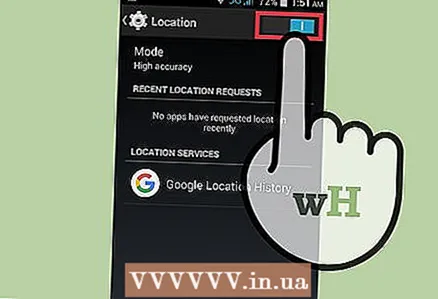 2 Смартфонуңуздун көзөмөлдөө функциясын орнотуңуз. Кийинки кадамдар телефонуңуздун моделине жараша болот.
2 Смартфонуңуздун көзөмөлдөө функциясын орнотуңуз. Кийинки кадамдар телефонуңуздун моделине жараша болот. - IPhone колдонуучулары "iCloud" колдонмосуна өтүшү керек. Телефонуңузда "iCloud" ачыңыз. Колдонмодо турганда, iPhone'ду табуу параметрин иштетүү үчүн ылдый жылдырыңыз. Диалог кутучасы пайда болот. Улантуу үчүн "Уруксат берүү" баскычын чыкылдатыңыз.
- Android колдонуучулары телефонду алыстан аныктоону иштетиши керек. "Android Remote Control" бөлүмүндө "Бул түзмөктү алыстан табуу" тандоосун басуу керек. Орнотуулар колдонмосуна өтүңүз. Орнотуулар колдонмосу жана Google Орнотуулары эки башка колдонмо. Ылдый жылдырып, анан Жайгашуу опциясын таптаңыз. Бардык жайгашуу параметрлери күйгүзүлгөнүн текшериңиз.
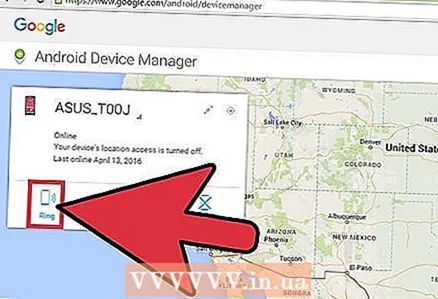 3 Телефонуңуздун рингтонун текшериңиз. Бул үчүн экинчи аппаратты, мисалы, компьютерди колдонуу керек.
3 Телефонуңуздун рингтонун текшериңиз. Бул үчүн экинчи аппаратты, мисалы, компьютерди колдонуу керек. - IPhone колдонуучулары iCloud.com сайтына же iCloud колдонмосунан iPhone'умду табууга экинчи iPhone же iPadти колдонушу керек. "IPhone табуу" опциясын чыкылдатыңыз. Телефонуңуздун акыркы жайгашкан жерин көрсөткөн карта ачылат. IPhone'до үндү ойнотуу үчүн Ойнотуу же Кабар жөнөтүүнү басыңыз.
- Түзмөк картада көрүнүшү үчүн, Android колдонуучулары браузерде android.com/devicemanager веб -сайтын ачышы керек. Үн чыгаруу үчүн түзмөгүңүз үчүн "Чалуу" тандоосун басыңыз. Телефонуңузду табуу үчүн колдонгон түзмөк менен телефондун өзү бирдей Google каттоо эсебине ээ болушу керек.
Кеңештер
- Телефонуңузду табуу үчүн программаны колдонуу үчүн, адегенде аны конфигурациялашыңыз керек. Алдын ала конфигурация болбосо, программа телефонду аныктай албайт.
- "Тынчымды алба" режими телефонду үнсүз кылат. Телефондун экранында сөлөкөттү же башка индикаторду издеңиз же телефондун жөндөөлөрүнө өтүп, "Тынчымды алба" режими иштетилгенин текшериңиз.
- Телефондун батареясы түгөнүп же телефону таптакыр өчүрүлгөн болсо, үн чыкпайт. Бул сизге көзөмөлдөө программасын колдонууну өтө кыйын кылат.



